Facebookストーリーの作成方法

Facebookストーリーは作成するのがとても楽しいです。Androidデバイスとコンピュータでストーリーを作成する方法を紹介します。

番組のストリーミングや携帯電話でのモバイルゲームのプレイ中に通知がポップアップし、その瞬間を完全に台無しにしたことがありますか?通知は役に立ち、進行中のすべての情報を常に把握できますが、非常に煩わしい場合があります。本当に何かに集中する必要がある場合、最後に必要なのは、画面に通知が常にポップアップ表示されるようにすることです。
Edge Lightingは、Samsung GalaxyS20スマートフォンの新機能です。画面に通知が表示される代わりに、EdgeLightingを使用して画面の中断を少なくすることを選択できます。この機能は、通知を受信すると、Galaxyディスプレイの端を照らします。Edge Lightingがアクティブにする通知を選択したり、気に入らない場合はオフにしたり、外観をカスタマイズしたりできます。
画面と設定は、ワイヤレスサービスプロバイダー、ソフトウェアバージョン、および電話モデルによって異なることに注意してください。EdgeLightingで動作しないサードパーティのアプリもいくつかあります。
エッジ照明は優れた機能であり、通知に気を取られないようにするのに役立ちますが、誰もがそれを維持したいと思うわけではありません。特に深夜に消える場合は、かなり明るいです。以下の手順は、オフにする方法を説明しますが、オンに戻すために実行することもできます。
設定を開きます 。
あなたが見つかるまでスクロールダウン エッジ照明を。必要に応じて、エッジライティングを検索することもできます。
オプションの横にトグルスイッチがあります。
エッジライティングはデフォルトでオンになります。トグルスイッチをタップして、機能をオフにします。
もう一度タップすると、再度アクティブになります。
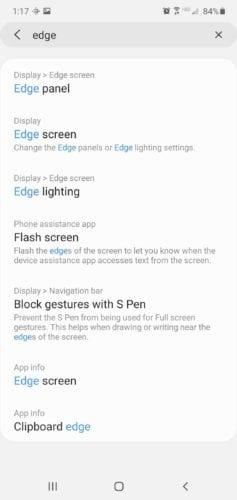
この機能をオンにしたい場合がありますが、特定の時間にのみ機能させたい場合があります。エッジライティングが機能するタイミングをカスタマイズできます。
設定を開きます 。
あなたが見つかるまでスクロールダウン エッジ照明を。必要に応じて、エッジライティングを検索することもできます。
[エッジライティングを表示]をタップし ます。
メニューが開き、3つの異なるオプションが表示されます。
エッジライティングに必要な設定を選択します。
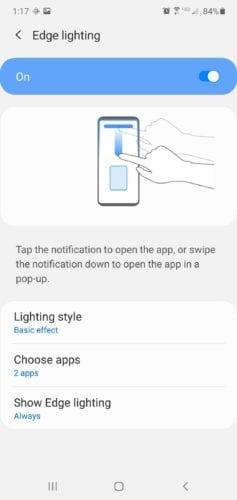
時々あなたは本当にあなたの電話があなたの個性を反映することを望みます。これは、最適なバックグラウンドに適切な着信音にぴったりの電話ケースを見つけることを意味します。エッジライティング機能の色とスタイルを自由にカスタマイズしてください。
設定 アプリを開き ます。
あなたが見つかるまでスクロールダウン エッジ照明を。
[照明スタイル]オプションをタップし ます。
これによりメニューが開き、機能をカスタマイズできます。
変更を選択したら、[完了] をタップ して保存します。
機能の効果を変更して、波、泡、花火などのさまざまなパターンで点灯するようにすることができます。出てくる光の色を選ぶことができます。アプリごとに異なる色を選択することもできます。ただし、これはグリッターエフェクトでは使用できません。
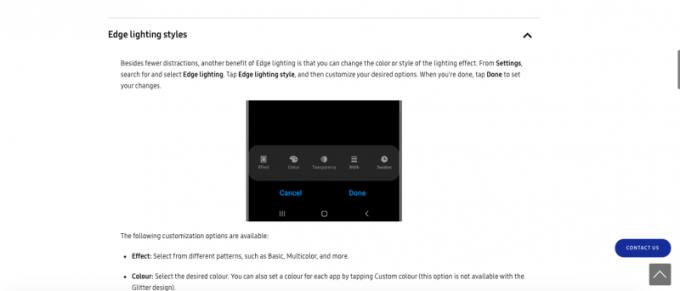
[詳細設定]セクションでは、エッジライティングに必要な透明度を設定できます。低から高、狭から広に設定し、通知の継続時間を選択できます。
Edge Lightingは、通知があることを警告します。必要に応じて、この機能を他のプッシュ通知と同じように機能させ、EdgeLighting通知を操作できます。
設定を開き ます。
あなたが見つかるまでスクロールダウン エッジ照明を。
Edge LightingInteractionをタップし ます。
オプションの横にスライダーがあります。
スイッチをタップしてオンまたはオフにします。
これはAndroid10のデフォルト設定として有効になっていることに注意してください。
通知はすばらしいものですが、画面のアクティビティの邪魔になる可能性があります。Edge Lightingを使用すると、集中したいときに通知を最小限に抑えることができます。エッジライティング機能が気に入らなくなった場合は、それもオフにすることができます。
Facebookストーリーは作成するのがとても楽しいです。Androidデバイスとコンピュータでストーリーを作成する方法を紹介します。
このチュートリアルでは、Google Chrome と Mozilla Firefox での自動再生される迷惑な動画を無効にする方法を学びます。
Samsung Galaxy Tab S8が黒い画面で固まってしまい、電源が入らない問題を解決します。
Fireタブレットでメールアカウントを追加または削除しようとしているですか?この包括的ガイドでは、プロセスをステップバイステップで説明し、お気に入りのデバイスでメールアカウントを迅速かつ簡単に管理する方法をお教えします。見逃せない必見のチュートリアルです!
Androidデバイスでのアプリの自動起動を永久に防ぐための二つの解決策を示すチュートリアルです。
このチュートリアルでは、Google メッセージングアプリを使用して Android デバイスからテキストメッセージを転送する方法を説明します。
Android OSでスペルチェック機能を有効または無効にする方法。
Samsungが新しい旗艦タブレットのラインナップを発表したとき、注目すべき点がたくさんありました。 Galaxy Tab S9とS9+は、Tab S8シリーズに期待されるアップグレードをもたらすだけでなく、SamsungはGalaxy Tab S9 Ultraも導入しました。
Amazon Kindle Fireタブレットで電子書籍を読むのが好きですか? Kindle Fireで本にメモを追加し、テキストをハイライトする方法を学びましょう。
Samsung Galaxy Tab S9タブレットでデベロッパーオプションとUSBデバッグを有効にする方法について説明するチュートリアルです。






